いままで3台のPCに対し各1個のマウスを使っていましたが、煩わしくなってきたので共通で使えるマウスとキーボードに買い換えることにしました
キーボードはlogicoolのK780を3台のPCで共有していましたが、「FLOW」の機能に対応していないためこれを機に一緒に買い換えました
どちらも新製品ではありませんか、市場の評価は良さそうなので購入を決めました
マウス:MX ANYWHERE 2S

定価で1万円超えの製品だけあって、箱もいい感じです
UnifyingレシーバーとUSB A-Cケーブルが同梱されています

「スクロールホイール」は下に押し込むごとに抵抗のない「超高速モード」とクリック感のある「クリックトゥクリック」モードに切り替わります
また「スクロールホイール」は、左右に押すこともできるボタンになっています
各ボタンの設定は※「LogicoolOptions」というソフトで設定を行います
※ 「LogicoolOptions」 について
- 「LogicoolOptions」を利用するにはLogicoolアカウント作成が必要になります
- PCとのペアリング時に「LogicoolOptions」ダウウンロードとアカウント作成のウインドが表示されます
- 「LogicoolOptions」で設定した項目はLogicoolのクラウドでバックアップされるので、1回の設定で済みます
- 「FLOW」の設定も「LogicoolOptions」で行います

「Easy-Switchボタン」で使いたいPCを選択します(3台まで)
「パッド」が4カ所ついています。非常に滑りの良い材質です
これまで使っていたLogicoolのPEBBLE(青いほう)との比較です



高さが「PEBBLE」より「MX ANYWHERE 2S 」のほうが高いせいか、操作時に手首に負担がかかる感触がありました

手首への負担軽減のため、リストレスト付きのマウスパッドがよさそうです
しばらくこのマウスパッドを使ってみます
キーボード:KX800 MX KEYS

マウスの箱と統一感がある、きれいな箱です
UnifyingレシーバーとUSB A-Cケーブルが同梱されています

本体、キーともに薄くスマートなキーボードです
赤枠の3つのボタンでPCを選択します
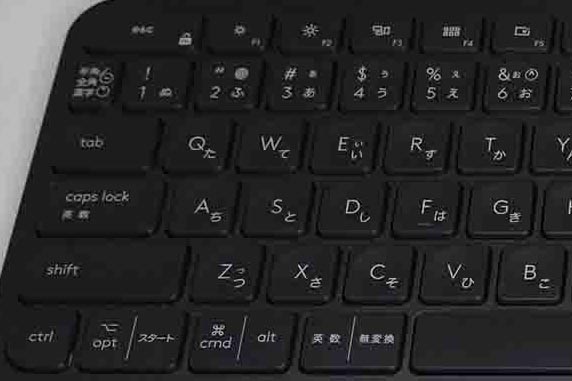
WindowsとMacで使えるキーボードのため、ファンクションキーやaltキーは2種類の印字がされています
打鍵感、打鍵音はK780と同等と感じます。どちらもストロークが小さく、扱いやすい静かなキーボードです

下がK780
奥行きはKX800のほうがスリムです

どちらも薄い作りです
PCとのペアリング
PC3台のうちbluetoothに対応しているのは1台だけなので、残り2台は以前から使っているUSBアダプタで対応しました
(付属のUnifyingレシーバーを使うとLogicoolの製品しか接続できないからです。)
マウス、キーボードとも問題なくペアリングできました。PCごとの切り替えも問題なくできます
「FLOW」を使ってみる
「FLOW」の機能を使うには「LogicoolOptions」 で設定する必要があります
2台のPCで同時に 「LogicoolOptions」 を立ち上げて、相互のPCを認識させます
問題なく認識できましたが、低スペック側のPCでマウスポインタのカクツキが見られました
- 2画面間の移動では3秒ほどラグがあります
- 片側のPCを「スリープ」、「シャットダウン」するとマニュアルでもう一方のPCに接続する必要があります
2台間で頻繁に作業をする人にとっては、とても便利な機能だと思います
まとめ
- 良かったところ
- マウスとマウスパッド2個分のスペースが不要になった
- マウスのボタンが増えて、作業効率があがった
- 「FLOW」の機能により、PC間の切り替えがスムーズにおこなえる
- 不満な点
- 価格が高いところ。「FLOW」機能を使わないのであれば、価格が半分ほどのK780で十分です

ここまでお読みいただきありがとうございました


